Modificarea limbii în Microsoft Office 2016

Microsoft Office se întâmplă să fie cel mai bun software de birou de multă vreme și va continua să facă acest lucru până când nu vom obține niciun alt editor de text, foi și balanțe, manager de prezentări și multe alte lucruri mai bune. Oficiul Microsoft este oferit în mai multe limbi diferite și chiar și multe limbi regionale din țări sunt de asemenea disponibile pentru Microsoft Office.
Dacă aveți recent un laptop care a venit cu Microsoft Office licențiat și Windows licențiat decât nu veți putea să formatați sistemul complet prin resetarea sistemului și dezinstalarea programelor a fost singura opțiune rămasă pentru dvs. Indiferent de limbajul prestabilit, Office poate fi setat întotdeauna în limba pe care o alegeți. Această opțiune este utilă în special regiunilor care nu vorbesc limba engleză. Pentru a schimba limba pe Microsoft Office 2016 urmați pur și simplu pașii detaliați mai jos.
Schimbați limba în Microsoft Office
Există chiar și momente în care sunteți prieteni sau copii, în timp ce lucrați la laptopul dvs. s-ar putea să fi schimbat limba pe care doriți să o readuceți înapoi. Sau ați fost posibil să fi selectat limba greșită în timpul instalării și doriți să vă schimbați limba, iar aici sunt pașii pentru a face același lucru în oricare dintre cazurile de mai sus.
Microsoft Office are trei domenii diferite în care limba poate fi schimbată manual în orice altă limbă, aceste trei domenii includ:
- Interfața cu utilizatorul,
- Zona de editare,
- Instrumente de verificare.
Mulți vor prefera ca interfața și zona de editare să aibă aceeași limbă, în timp ce aceasta poate fi diferită în funcție de preferințele personale. Limbile din toate cele trei domenii pot fi modificate, pentru a schimba verificarea următorilor pași,
Cu oricare dintre aplicațiile Microsoft Office 2016 selectați Opțiuni de la Fişier panglică. În caseta de dialog Opțiuni, selectați Limba tab. Trebuie să existe câteva limbi pe care le puteți selecta și seta ca limbă prestabilită. Dacă nu găsiți limba dvs., puteți să faceți clic pe Adăuga buton.
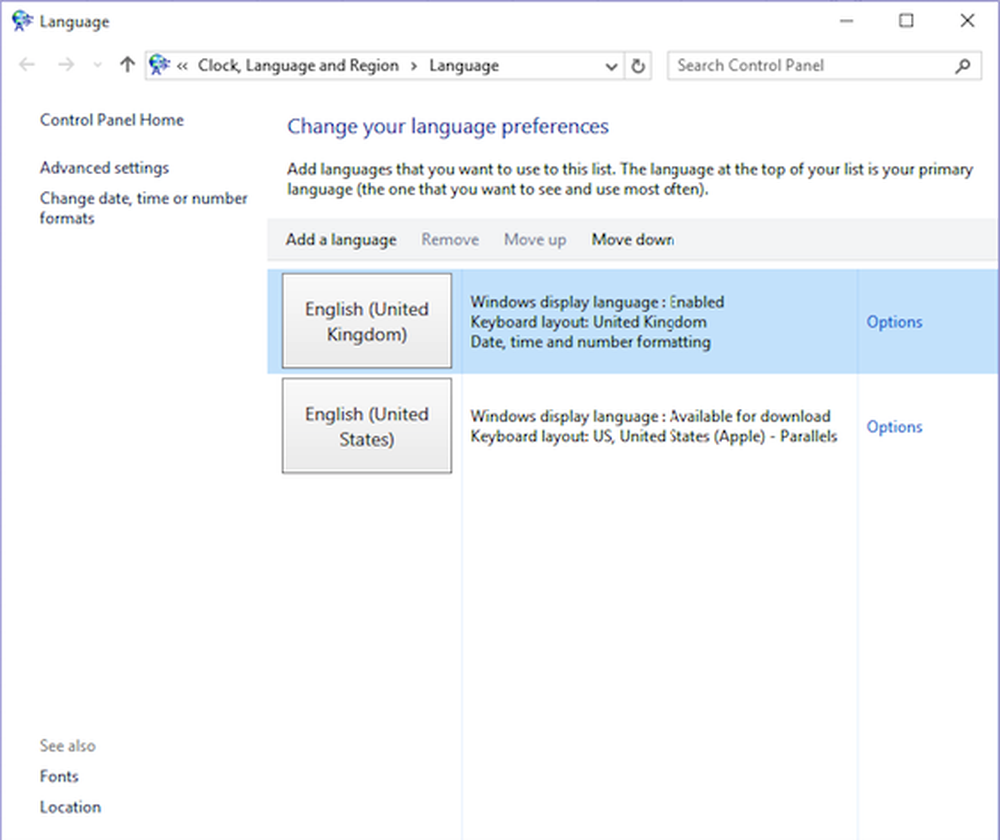
Vedeți Proofing dacă aveți limba instalată, dacă nu faceți clic pe Nu este instalat buton și Office 2016 vă va duce la pagina de unde puteți instala pachetul de accesorii pentru limbă dedicat.

Puteți fie să potriviți limbajul Microsoft Windows cu limba de afișare, fie să utilizați tasta săgeată pentru a schimba același lucru. După ce ați schimbat limba, aceasta va arăta așa-

Puteți alege limbile regiunii respective din pașii de mai sus, dacă aveți nevoie de alt ajutor în schimbarea limbii, apoi contactați-ne în secțiunea de comentarii de mai jos.
Sperăm că acest articol vă ajută să alegeți limba dorită în Microsoft Office 2016.



